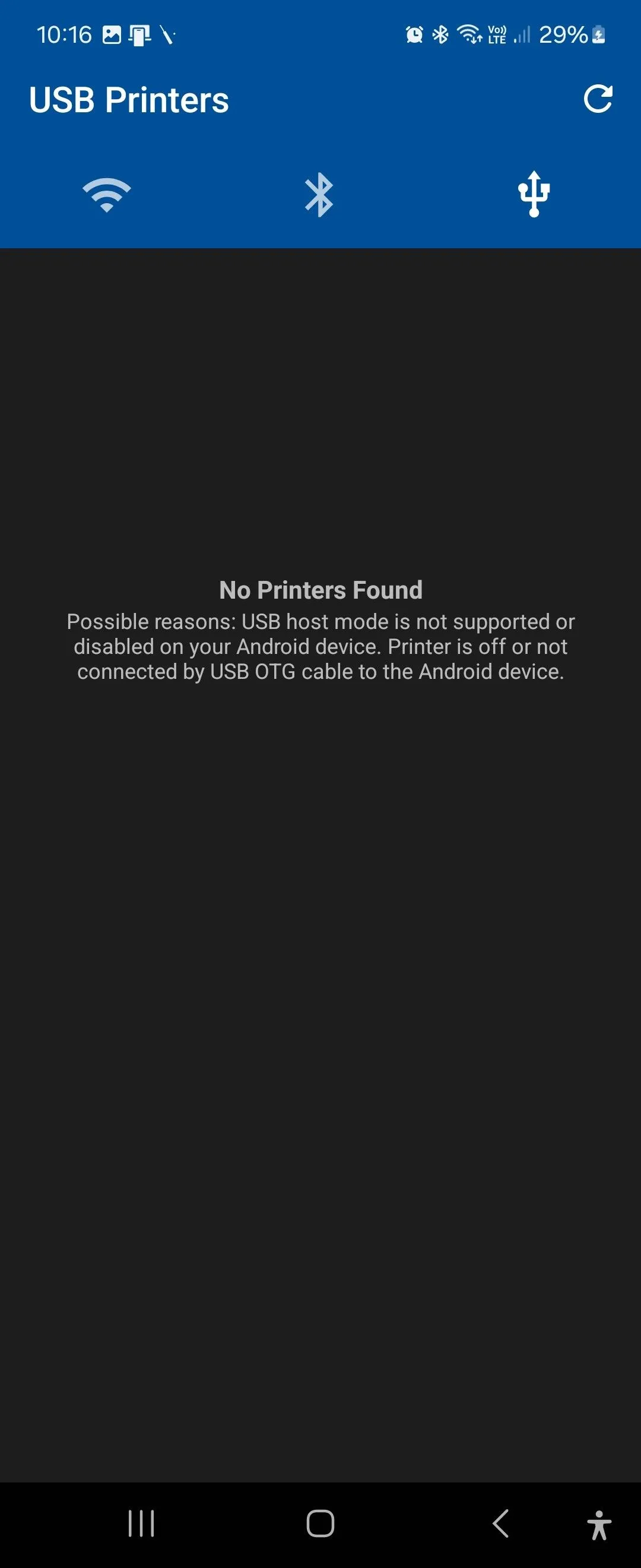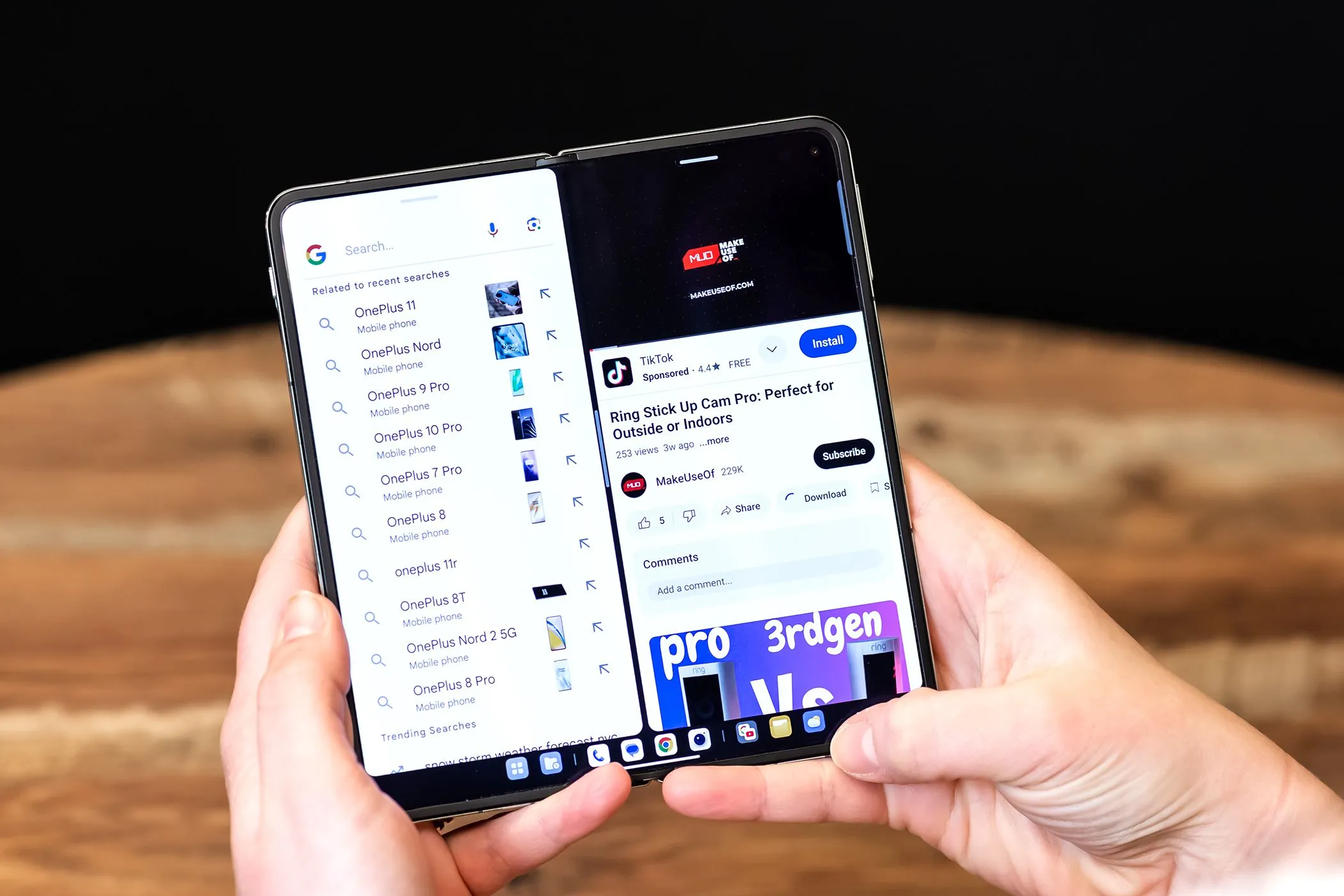Một trong những ưu điểm nổi bật của Android chính là sự tự do mà nó mang lại cho người dùng. Tuy nhiên, vẫn có những giới hạn nhất định trong cách bạn sử dụng thiết bị của mình. Ví dụ, một số ứng dụng đặc thù lại ngăn chặn khả năng chụp ảnh màn hình, gây không ít phiền toái cho người dùng. Dù điều này có thể gây khó chịu, nhưng vẫn có những phương pháp hiệu quả giúp bạn vượt qua các hạn chế này để chụp màn hình ứng dụng bị chặn trên điện thoại Android của mình.
Tại Sao Một Số Ứng Dụng Ngăn Chặn Chụp Màn Hình?
Mặc dù việc bị chặn chụp màn hình khá khó chịu, các nhà phát triển không đặt ra giới hạn này một cách vô cớ. Luôn có những lý do chính đáng liên quan đến quyền riêng tư, bảo mật hoặc bản quyền đằng sau sự hạn chế này.
Phần lớn các ứng dụng ngân hàng và thanh toán trực tuyến đều chặn tính năng chụp ảnh màn hình vì lý do bảo mật, nhằm ngăn chặn việc rò rỉ thông tin nhạy cảm. Trình duyệt Chrome cũng chặn chụp màn hình trong các tab ẩn danh (Incognito tabs) để bảo vệ quyền riêng tư của người dùng. Tương tự, các dịch vụ truyền phát video (streaming services) thường áp dụng hạn chế này nhằm chống lại vi phạm bản quyền và sao chép nội dung trái phép. Một số ứng dụng nhắn tin như Telegram còn ngăn chụp màn hình đối với các tin nhắn tự hủy.
Mặc dù lý do của họ có thể hợp lệ, bạn vẫn có thể có những mục đích chính đáng để vượt qua các giới hạn này. Bạn hoàn toàn có thể chụp màn hình ứng dụng bị chặn ở bất cứ đâu bạn muốn, chỉ cần thực hiện một vài thao tác kỹ thuật.
Lưu ý quan trọng: Nếu việc vượt qua các giới hạn này vi phạm điều khoản dịch vụ, chính sách quyền riêng tư của ứng dụng, hoặc các quy định pháp luật hiện hành, bạn sẽ tự chịu hoàn toàn trách nhiệm về mọi hậu quả phát sinh. Luôn tiến hành cẩn trọng và đảm bảo hành động của bạn tuân thủ các quy tắc và quy định.
Có nhiều phương pháp khác nhau để chụp ảnh màn hình trong các ứng dụng bị hạn chế. Một số phương pháp có thể hoạt động trong hầu hết các ứng dụng, nhưng không phải tất cả. Dưới đây, chúng tôi sẽ đi sâu vào ba phương pháp: hai phương pháp đơn giản hơn có hiệu quả trong một số trường hợp, và một phương pháp nâng cao, được đánh giá là sẽ hoạt động gần như mọi lúc.
Các Phương Pháp Chụp Màn Hình Ứng Dụng Bị Hạn Chế
1. Sử Dụng Google Assistant Để Chụp Màn Hình
Một số ứng dụng Android chỉ chặn khả năng chụp màn hình khi bạn sử dụng tổ hợp phím cứng tiêu chuẩn (nút nguồn và giảm âm lượng). Điều này có nghĩa là bạn có thể vượt qua hạn chế nếu sử dụng bất kỳ phương pháp nào khác ngoài việc nhấn tổ hợp phím này để chụp ảnh.
Google Assistant là một trợ lý ảo được tích hợp sẵn trên hầu hết các điện thoại Android. Tính năng nổi bật của nó là cho phép bạn điều khiển bằng giọng nói, bao gồm cả việc chụp màn hình mà không cần dùng đến tổ hợp phím cứng.
- Mở ứng dụng mà bạn muốn chụp màn hình.
- Kích hoạt Google Assistant. Bạn có thể thực hiện điều này bằng cách nói “Hey Google!” hoặc giữ phím Home (tùy thuộc vào cài đặt của bạn).
- Nói hoặc gõ lệnh “Take a screenshot” (Chụp ảnh màn hình). Google Assistant sẽ tiến hành chụp ảnh màn hình cho bạn.
Đáng tiếc, phương pháp đơn giản này có tỷ lệ thành công khá thấp. Các ứng dụng có cơ chế chống chụp màn hình mạnh mẽ, như chế độ ẩn danh của Chrome hoặc các ứng dụng ngân hàng bảo mật, thường sẽ tạo ra một màn hình trống hoặc đen khi bạn cố gắng chụp bằng Google Assistant. Nếu phương pháp này không thành công, hãy thử một trong các kỹ thuật nâng cao hơn dưới đây.
2. Ghi Lại Màn Hình và Cắt Ảnh
Nếu các phương pháp chụp màn hình truyền thống thất bại, bạn có thể ghi lại màn hình và sau đó trích xuất ảnh chụp từ video đã ghi. Hầu hết các điện thoại Android hiện đại đều tích hợp sẵn tính năng ghi màn hình. Dưới đây là cách thực hiện:
- Bật tính năng ghi màn hình trên điện thoại của bạn (thường tìm thấy trong menu Cài đặt nhanh – Quick Settings).
- Bắt đầu ghi lại màn hình khi đang sử dụng ứng dụng bạn muốn chụp.
- Sau khi ghi xong, phát lại video và tạm dừng ở khung hình mong muốn.
- Sử dụng tổ hợp phím chụp màn hình của điện thoại hoặc bất kỳ công cụ chụp màn hình nào khác để chụp lại khung hình đã tạm dừng.
Phương pháp này đôi khi có thể hoạt động, nhưng giống như Google Assistant, nó không phải là giải pháp hoàn hảo. Một số ứng dụng cũng chặn cả tính năng ghi màn hình, vì vậy bạn sẽ có cơ hội tốt hơn nếu bắt đầu ghi từ màn hình chính (Home screen) trước khi vào ứng dụng. Tuy nhiên, ứng dụng vẫn có thể hiển thị dưới dạng màn hình trống trong bản ghi.
3. Chụp Màn Hình Bằng scrcpy – Giải Pháp Hữu Hiệu Nhất
Đây là phương pháp tối ưu, có khả năng vượt qua hầu hết mọi loại hạn chế chụp màn hình trong các ứng dụng Android. scrcpy là một chương trình phản chiếu màn hình nhẹ, cho phép bạn xem và điều khiển màn hình điện thoại Android của mình ngay trên máy tính cá nhân. Khi màn hình điện thoại Android của bạn được phản chiếu lên máy tính, bạn chỉ cần sử dụng tính năng Print Screen trên bàn phím hoặc một công cụ chụp màn hình như Snipping Tool của Windows để chụp màn hình một cách tự do.
scrcpy có sẵn trên các hệ điều hành Windows, macOS và Linux. Bạn có thể cài đặt scrcpy bằng Homebrew trên macOS. Hãy kiểm tra trang GitHub chính thức của scrcpy để biết hướng dẫn đầy đủ về cách cài đặt trên Mac và Linux.
Trong khuôn khổ bài viết này, chúng tôi sẽ hướng dẫn cài đặt scrcpy trên Windows, sử dụng Trình quản lý gói Windows (Windows Package Manager). Quá trình này yêu cầu chạy một số lệnh code, nhưng thực tế lại dễ hơn bạn nghĩ.
Bước 1: Cài Đặt scrcpy trên Windows
Bạn có thể cài đặt scrcpy bằng Trình quản lý gói Windows (Windows Package Manager) thông qua Command Prompt. Mở Command Prompt bằng cách tìm kiếm “cmd” trong menu Start. Sau khi mở Command Prompt, hãy chạy lệnh sau:
winget install Genymobile.scrcpyLệnh này sẽ gọi Trình quản lý gói Windows để cài đặt scrcpy. Quá trình này có thể mất một thời gian tùy thuộc vào tốc độ kết nối internet của bạn.
scrcpy hoạt động thông qua Android Debug Bridge (ADB), một gói dòng lệnh cho phép bạn giao tiếp với điện thoại Android của mình. Bạn sẽ không phải sử dụng ADB trực tiếp cho tác vụ này, nhưng nó là điều kiện tiên quyết để scrcpy hoạt động. Nếu bạn chưa cài đặt ADB, scrcpy sẽ yêu cầu quyền cài đặt nó trong quá trình cài đặt. Gõ Y và nhấn Enter để cho phép.
Bước 2: Kết Nối Điện Thoại với Máy Tính
Sau khi scrcpy đã được cài đặt, bước tiếp theo là chuẩn bị điện thoại của bạn. Để scrcpy có thể truy cập màn hình điện thoại, bạn cần bật chế độ Gỡ lỗi USB (USB Debugging) trên thiết bị Android của mình. Điều này yêu cầu bạn phải bật Chế độ nhà phát triển (Developer Mode) trên điện thoại trước.
- Vào ứng dụng Cài đặt (Settings) trên điện thoại Android của bạn.
- Cuộn xuống cuối và chọn Hệ thống (System).
- Tìm và chọn Tùy chọn nhà phát triển (Developer options).
- Nhấn vào nút gạt bên cạnh Gỡ lỗi USB (USB Debugging) để chuyển nó sang trạng thái Bật (On).
Bây giờ cả điện thoại và máy tính của bạn đã sẵn sàng. Hãy kết nối điện thoại của bạn với cổng USB của máy tính, sau đó nhập lệnh dưới đây vào Command Prompt:
scrcpySau khi bạn nhấn Enter, một cửa sổ sẽ bật lên, và bạn sẽ có thể nhìn thấy màn hình điện thoại của mình được phản chiếu. Bạn thậm chí có thể sử dụng chuột và bàn phím của máy tính để điều hướng điện thoại và gõ chữ dễ dàng. Giờ đây, với màn hình điện thoại được phản chiếu lên máy tính, bạn có thể tự do chụp màn hình bằng cách sử dụng phím Print Screen hoặc các phương pháp chụp màn hình khác có sẵn trên máy tính.
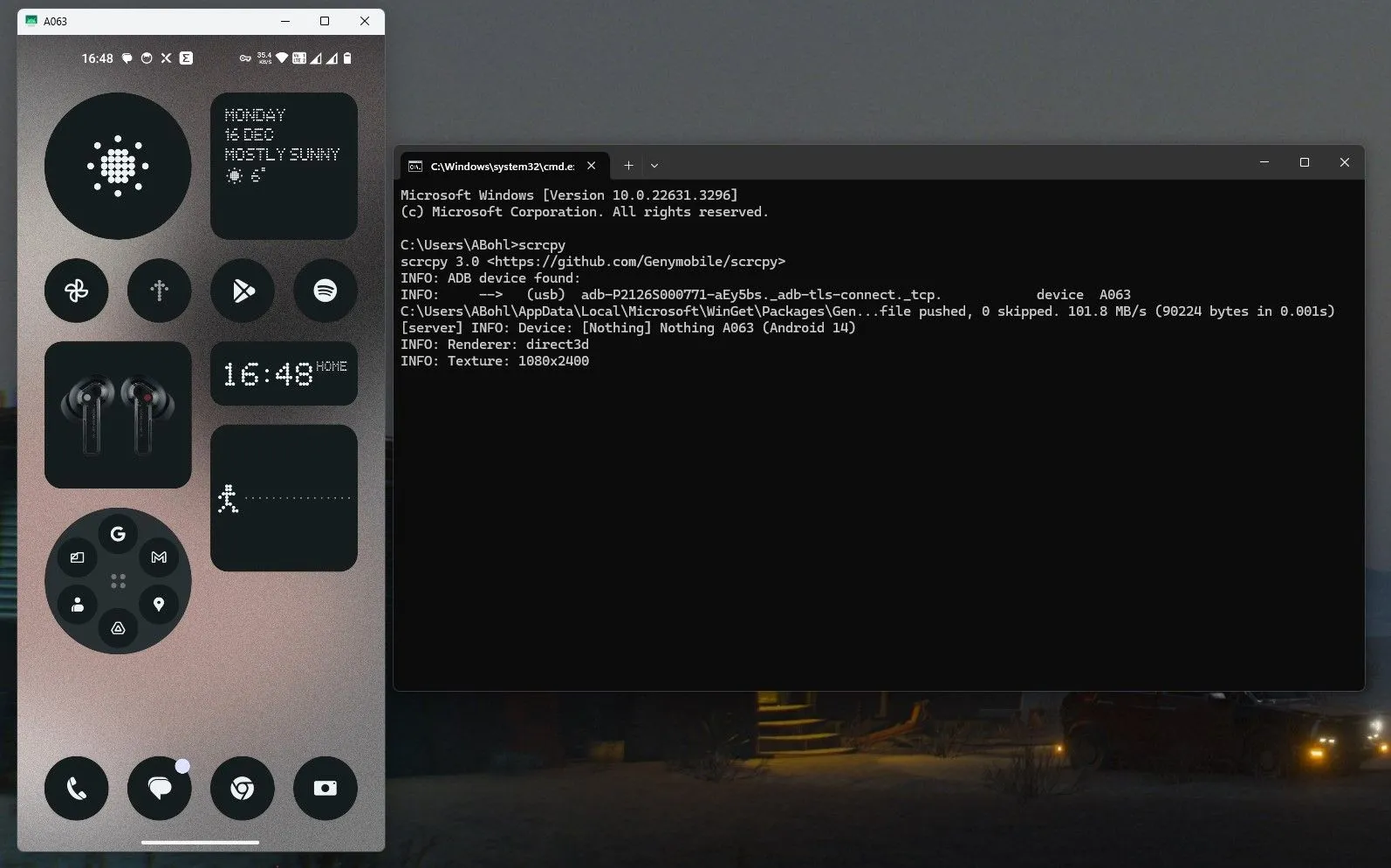 Giao diện điện thoại Android được phản chiếu lên màn hình máy tính thông qua scrcpy
Giao diện điện thoại Android được phản chiếu lên màn hình máy tính thông qua scrcpy
Kết Luận
Các ứng dụng Android có thể hạn chế chụp màn hình vì lý do riêng tư hoặc bảo mật, nhưng với sự kiên trì và kiến thức, bạn hoàn toàn có thể vượt qua những giới hạn này. Nếu ứng dụng chỉ chặn tổ hợp phím chụp màn hình thông thường của điện thoại, các phương pháp thay thế như sử dụng Google Assistant có thể hoạt động, mặc dù với tỷ lệ thành công còn hạn chế.
Để có một lựa chọn đáng tin cậy hơn, scrcpy cho phép bạn truyền trực tiếp màn hình điện thoại sang máy tính, nơi bạn có thể thoải mái chụp ảnh màn hình mà không bị cản trở. Suy cho cùng, đó là thiết bị của bạn, và cách bạn sử dụng nó cuối cùng vẫn là tùy thuộc vào bạn. Hãy khám phá thêm các thủ thuật công nghệ hữu ích khác tại Thuthuatonline.net để làm chủ thiết bị của mình!